
المحتوى
- مراحل
- الطريقة الأولى بالنسبة إلى YouTube ومواقع دفق الفيديو الأخرى
- طريقة 2 من 3: ل SoundCloud
- طريقة 3 من 3: سبوتيفي
- طريقة 4 من 4: باندورا
- الطريقة الخامسة للحصول على أموال صوتية لمواقع الإنترنت
الإنترنت مليء بالموسيقى ، ولكن المواقع تحب أن تجعل الأمور صعبة على مستخدمي الإنترنت الذين يرغبون في تنزيلها ، لأسباب تتعلق بالملكية الفكرية. من حسن حظك ، هناك العديد من الطرق لتنزيل الموسيقى من جميع مصادر الفيديو الأكثر شيوعًا أو تشغيل المقطوعات الصوتية ، مثل YouTube أو Spotify أو Pandora. إذا صادفت موقعًا تحب الخلفية الموسيقية بالصدفة ، يمكنك بسهولة العثور على رابط هذه الأغنية في الكود المصدري للصفحة.
مراحل
الطريقة الأولى بالنسبة إلى YouTube ومواقع دفق الفيديو الأخرى
-

قم بتنزيل وتثبيت VLC Media Player. يعد مشغل VLC أسهل طريقة لتنزيل أغنية من فيديو يوتيوب عن طريق تحويلها إلى MP3 دون استخدام امتداد. إنه مشغل فيديو مجاني ومفتوح الوصول يقوم بالتقاط وتحويل المواقع المتدفقة مثل YouTube. يمكنك تنزيله على videolan.orgسواء كنت تستخدم نظام Windows أو Mac أو Linux. بمجرد تنزيل المسار الصوتي على جهاز الكمبيوتر الخاص بك ، يمكنك نقله إلى المشغل أو الهاتف الذكي تمامًا مثل أي ملف MP3 آخر.- ستتمكن من تحويل فيديو YouTube إلى ملف MP3 في بعض المواقع دون الحاجة إلى اتباع جميع هذه الخطوات ، على الرغم من أنها لا تعمل جميعها بشكل مثالي. أحد أكثر المواقع شيوعًا لتحويل فيديو YouTube إلى MP3 هو anything2mp3.com.
-

انسخ عنوان URL للفيديو. يمكنك تحويل الملف الصوتي لأي فيديو يوتيوب إلى ملف MP3 باستخدام هذه الطريقة. فقط تأكد من نسخ عنوان URL الكامل. -

افتح VLC. ثم حدد الخيار افتح شبكة الدفق في القائمة. يجب أن ترى نافذة جديدة تظهر. -

الصق عنوان URL الخاص بـ YouTube في الحقل بروتوكول الشبكة. يمكنك النقر بزر الماوس الأيمن فوق هذا الحقل وتحديد لصق. -

اضغط على قرأ. سيتم تشغيل مقطع فيديو YouTube على مشغل VLC. يمكنك إيقافه مؤقتًا الآن ، لكن لا تنقر فوق توقف أو سوف تضطر إلى إعادة فتح فيديو يوتيوب. -
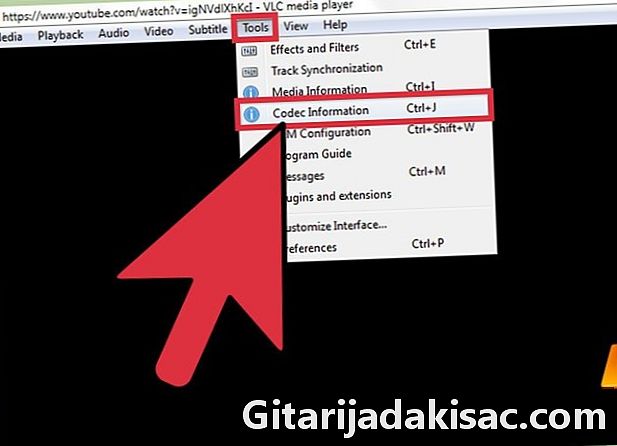
انقر على القائمة وحدد معلومات الترميز. يجب فتح نافذة جديدة. -

انقر بزر الماوس الأيمن على الحقل موقع. ثم انقر فوق اختر الكل. سيسمح لك هذا بتحديد كمية كبيرة من البريد من هذا الحقل. -

انقر بزر الماوس الأيمن على البريد المحدد. اختار نسخة. ستكون قد نسخت عنوان مقطع فيديو YouTube الذي تختاره. يمكنك الآن إغلاق هذه النافذة. -

انقر على القائمة وحدد تحويل / حفظ. يجب أن ترى نافذة جديدة ، كما في الخطوة السابقة. -

حدد longlet شبكة. ثم الصق البريد المنسوخة في الحقل بروتوكول الشبكة. يمكنك بعد ذلك تحويل الفيديو الخاص بك إلى ملف MP3. -

اضغط على تحويل / حفظ. اختر الصوت - MP3 في القائمة الملف الشخصي. سيتيح لك ذلك إعطاء تعليمات VLC لتحويل الملف إلى ملف صوتي MP3. -

اضغط على سفر لتسمية الملف وحفظه. يمكنك أن تعطيه الاسم الذي تختاره. تأكد من حفظه في مجلد يسهل الوصول إليه. -

إضغط على بداية لحفظ ملف MP3 الجديد سيبدأ VCL تحويل الفيديو الخاص بك إلى ملف MP3. قد يستغرق بضع دقائق. بمجرد اكتمال التحويل ، ستتمكن من الاستماع إلى ملف MP3 كما تفعل مع أي ملف صوتي آخر.
طريقة 2 من 3: ل SoundCloud
-

ابدأ بالبحث عن روابط التنزيل المصرح بها. تسمح SoundCloud لفنانيها بمشاركة عدد محدود من روابط التنزيل المجاني لعناوين معينة. إن تنزيل العناوين بهذه الطريقة ، كلما أمكن ، سيُظهر للفنان أنك تدعم موسيقاه. إذا كان يمكنك القيام بذلك للحصول على العنوان الذي تختاره ، فسترى زرًا تحميل بالقرب من الشخص الذي يشارك الموسيقى ، أسفل المسار مباشرة. -
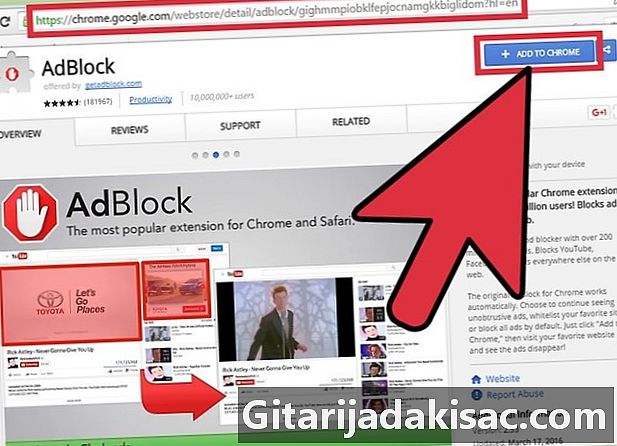
تثبيت مانع الإعلانات (اختياري). معظم المواقع لتنزيل الأغاني بطريقة غير مشروعة من SoundCloud ستكون مليئة بالإعلانات المصممة لاقتناصك. ستكون تجربة التنزيل أسهل بكثير إذا قمت بتثبيت برنامج حظر الإعلانات على متصفحك. تحقق من حظر الإعلانات على الإنترنت لمعرفة كيفية التثبيت.- لا يمكنك حظر الإعلانات إذا كنت تستخدم Microsoft Edge لأنه لا يسمح لك بتثبيت الإضافة.
-

افتح أغنية SoundCloud التي تريد تنزيلها. يجب أن تكون على صفحة SoundCloud الفريدة من العنوان المعني ، لأنك لن تكون قادرًا على استخدام هذه الطريقة بينما تبقى على صفحة الفنان ، حيث تتوفر جميع ألقابه. انقر على عنوان الأغنية لفتح صفحة جديدة.- على الرغم من أنه يمكنك اتباع هذه الخطوات على متصفح Android ، إلا أنك لن تتمكن من القيام بذلك على نظام التشغيل iOS. إذا كنت ترغب في تنزيل أغنية على جهاز iPhone الخاص بك ، يجب عليك أولاً تنزيلها على جهاز الكمبيوتر الخاص بك ، ثم مزامنة جهازكين مع iTunes.
-

افتح علامة تبويب جديدة على متصفحك. ستستخدم موقع التنزيل لتنزيل مسار الصوت SoundCloud وتحويله إلى MP3. هذه هي أسرع طريقة لتنزيل أغنية على SoundCloud. -

افتح موقع التنزيل لـ SoundCloud. هناك العديد من المواقع التي يمكنك من خلالها تحويل ملف صوتي إلى MP3. هنا هي الخيارات الأكثر شعبية.- anything2mp3.com
- scdownloader.net
- soundflush.com
-

انسخ عنوان URL لصفحة أغنيتك. تأكد من نسخ عنوان URL بالكامل ، بالإضافة إلى رابط الأغنية وحدها. حدد عنوان URL بالكامل ، وانقر بزر الماوس الأيمن واختر نسخة. -

الصق عنوان URL على موقع التنزيل. جميع مواقع تنزيل الأغاني من SoundCloud سيكون لها حقل مخصص في وسط الصفحة حيث يمكنك لصق رابط URL. انقر بزر الماوس الأيمن في هذا الحقل وحدد لصق للصقه. -

انقر فوق الزر تحميل أو تحويل. عادةً ما يكون هذا الزر بجوار أو أسفل حقل URL. كن حذرًا إذا كنت لا تستخدم مانع الإعلانات ، حيث يختبئ البعض أحيانًا خلف أزرار التنزيل المزيفة. -
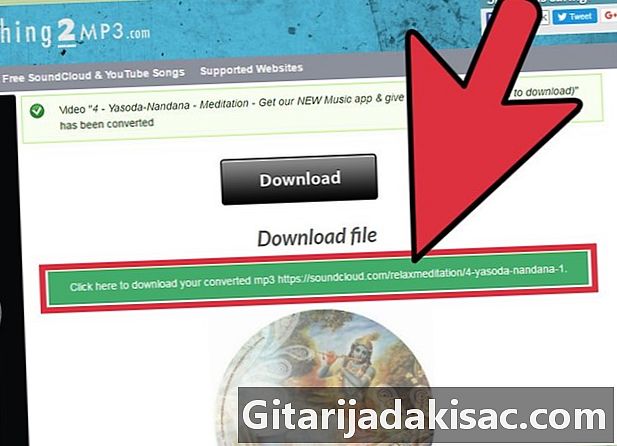
تحميل الملف. ستكون عملية التنزيل مختلفة قليلاً حسب الموقع الذي تستخدمه. قد يبدأ تنزيل الملف تلقائيًا بعد لحظات قليلة أو ستحتاج إلى النقر فوق زر التنزيل الذي سيظهر. إذا لم ينجح ذلك ، انقر بزر الماوس الأيمن واختر حفظ باسم.
طريقة 3 من 3: سبوتيفي
-

قم بتنزيل Spotify Recorder لـ Windows. هذا برنامج مجاني ومجاني لتنزيل الأغاني التي تستمع إليها على Spotify. يمكنك استخدامه مع حساب سبوتيفي المجاني أو المتميز. يمكنك تنزيله من spotifywebrecorder.codeplex.com/. -

استخراج مجلد ZIP الذي تم تنزيله. انقر نقرًا مزدوجًا فوق مجلد ZIP واستخرج المحتويات في مجلد وصول واحد. لن تقوم بتثبيت البرنامج ، ولكن ستكون قادرًا على فتحه منه مباشرةً. -

قم بتنزيل وتثبيت Flash Player. أنت بحاجة إلى برنامج Flash Player لتحميل المشغل Spotify في برنامج التسجيل. زيارة get.adobe.com/flashplayer/ وقم بتنزيل الإصدار الخاص بـ Firefox.- تذكر تعطيل McAfee قبل تنزيل البرنامج لمنع تغيير الصفحة الرئيسية أو شريط جديد.
-

افتح لوحة التحكم. لكي يعمل المسجل الخاص بك ، يجب عليك التأكد من أن مزيج الاستريو هو خيار تسجيل ، لأنه عادة ما يتم تعطيله افتراضيًا على Windows. يمكنك القيام بذلك في لوحة التحكم الخاصة بك.- لنظامي Windows 10 و 8: انقر بزر الماوس الأيمن على زر Windows وحدد لوحة التحكم.
- بالنسبة إلى Windows 7 والإصدارات الأقدم: افتح قائمة التمهيد وحدد لوحة التحكم.
-

اضغط على المعدات والأصوات. اختر الأصوات. سوف تفتح بعد ذلك مقطع فيديو جديد باستخدام مشغل الصوت الخاص بك. -

انقر فوق علامة التبويب سجل. سيكون لديك حق الوصول إلى جميع برامج التسجيل الخاصة بك. -

انقر بزر الماوس الأيمن على مساحة فارغة في القائمة. اختار إظهار الأجهزة المعطلة. يجب أن ترى الخيار مزيج ستيريو. -

انقر على الحق مزيج ستيريو. اختر تفعيل. سيسمح هذا لمسجل Spotify بالتسجيل مباشرة في بطاقة الصوت الخاصة بك. -

افتح مسجل سبوتيفي. الآن وقد تم إعداد المسجل الخاص بك بشكل صحيح وتثبيت برنامج Flash ، يمكنك بدء تشغيل برنامج التسجيل. يجب أن تشاهد تحميل مسجل Spotify في نافذتك الرئيسية.- إذا كانت النافذة الرئيسية فارغة ، فانقر فوق الزر لتحديثها في الجزء العلوي من البرنامج.
-

تسجيل الدخول إلى حسابك سبوتيفي. يمكنك تسجيل الدخول باستخدام حساب مجاني أو ممتاز. بمجرد تسجيل الدخول ، سيتم تحميل واجهة القارئ على صفحة برنامج التسجيل. -

انقر فوق الزر بدء التحقق. سيُعلم هذا المسجل ببدء تشغيل المسار الصوتي. -
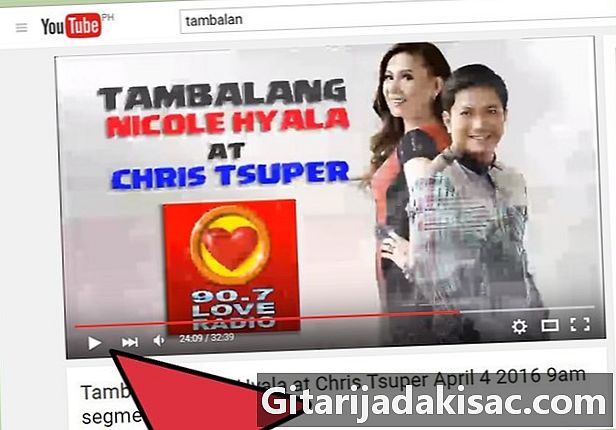
قم بتشغيل المسار الذي تريد تسجيله. سيكتشف برنامج التسجيل الأغنية تلقائيًا ويبدأ التسجيل. سوف تحتاج إلى الاستماع إلى الأغنية بأكملها للتسجيل في مجملها. سيكتشف برنامج التسجيل تلقائيًا بداية ونهاية الأغنية وتعيين اسم الفنان وعنوانه.- سيقوم برنامج التسجيل بتسجيل جميع الأصوات من جهاز الكمبيوتر الخاص بك ، لذلك تجنب فتح برنامج آخر يمكنه إنشاء أصوات أخرى أثناء التسجيل.
- إذا لم يتم تسجيل أي شيء ، فتحقق من قائمة الإعدادات وتأكد من تحديد مزيج الاستريو كبرنامج تسجيل.
-

العثور على أغنيتك. بشكل افتراضي ، سيتم حفظ أغنيتك في مجلد "الموسيقى". يمكنك تغيير هذا الموقع الافتراضي بالنقر فوق علامة تبويب "الإعدادات" الخاصة بمسجل Spotify. -

ضبط وحدات التخزين الخاصة بك. قد تجد أن صوت الموسيقى منخفض جدًا. هناك العديد من وحدات التخزين المختلفة التي يمكنك ضبطها أثناء تسجيل المسار الصوتي الخاص بك. العب معهم للعثور على الحجم المناسب للتسجيلات الخاصة بك.- الخلاط الصوتي - هذا هو الحجم الرئيسي وأحجام التطبيق.
- أجهزة التسجيل ، ← خلاط الصوت ، ← الخصائص ، ← مستويات التسجيل.
- حجم لاعب سبوتيفي.
طريقة 4 من 4: باندورا
-

افتح موقع Pandora في Chrome. أسرع طريقة لتنزيل أغنية على Pandora هي استخدام Chrome وأدوات التطوير الخاصة به. يمكنك القيام بذلك باستخدام حساب ممتاز ، ولكن أيضًا دون تسجيل الدخول. -
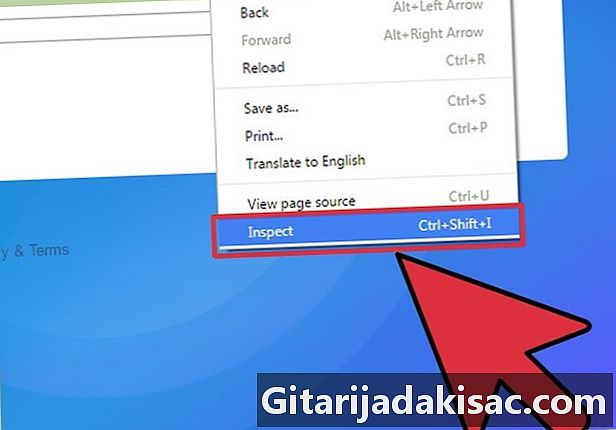
انقر بزر الماوس الأيمن على الخلفية الزرقاء. اختر فحص. يجب أن تفتح أداة تطوير الشريط الجانبي. -

انقر فوق علامة التبويب شبكة. سوف تصل إلى نشاط الشبكة لهذا الموقع. -

انقر نقرًا مزدوجًا فوق العمود حجم. سيتيح لك ذلك فرز النتائج حسب الحجم ، بدءًا بأثقل الملفات. -

انقر فوق الزر طمس في الجزء العلوي من الشريط الجانبي الخاص بك. سيسمح لك ذلك بمسح جميع المحتويات للبدء من جديد. -

ابدأ في قراءة أغنية عن Pandora. يجب أن تشاهد بعض الإدخالات في علامة تبويب الشبكة الخاصة بك. -

العثور على المدخل الصوت / MP4. هذا هو الملف الصوتي لأغنية Pandora التي تستمع إليها. -

انقر بزر الماوس الأيمن على اسم المسار الصوتي. اختار افتح الرابط في علامة تبويب جديدة. سيتم فتح علامة تبويب Chrome جديدة بخلفية سوداء وملف صوتي في محرك الأقراص. -

انقر بزر الماوس الأيمن في علامة التبويب الجديدة. اختر حفظ باسم. يمكنك إعطاء ملفك الاسم الذي تختاره واختيار المكان الذي تريد حفظه فيه. -

قم بتشغيل ملف الصوت المحفوظ الخاص بك. سيتم حفظ الملف بتنسيق M41 الذي يمكنك الاستماع إليه باستخدام مشغل iTunes أو VCL. ولكن يمكنك أيضًا تحويله إلى تنسيق MP3. لهذا ، راجع تحويل ملفات MP4 إلى MP3.
الطريقة الخامسة للحصول على أموال صوتية لمواقع الإنترنت
- افتح موقع الويب الذي تريد تنزيل الموسيقى من أجله. إذا كنت تستخدم موقعًا ما في الخلفية ، فثمة فرصة جيدة لتنزيله. يعمل هذا فقط مع المواقع التي لم يتم تشفير ملفها أو تضمينه في محرك أقراص آخر
-

انقر بزر الماوس الأيمن على الجزء السفلي من الموقع. اختر عرض المصدر. سيؤدي هذا إلى فتح علامة تبويب جديدة مع شفرة المصدر للموقع. تأكد من أنك لا تنقر على صورة أو ه ، وإلا فلن تصل إلى القائمة الصحيحة. يمكنك أيضًا النقر فوق السيطرة+Uلمعالجة أسرع. -

اضغط على السيطرة+F لفتح النافذة. يمكنك بعد ذلك البحث في البريد الخاص بك في شفرة المصدر. -

اكتب "mp3" في مجال البحث. سيتيح لك ذلك البحث في ملفات mp3 في الكود المصدري ، امتداد شائع للملفات الصوتية. -

التمرير خلال النتائج حتى تجد الأغنية وعنوانها. ابحث في النتائج المميزة حتى تجد ملف MP3 يتوافق مع عنوان الويب ، بدءًا من samp} أو ftp: // وتنتهي مع .MP3. يمكن أن يكون العنوان طويلًا جدًا.- إذا لم يكن لديك نتائج لـ "samp.mp3" ، يمكنك تجربة تنسيقات الأغاني الشائعة الأخرى مثل .m4a أو سطين. إذا كنت لا تزال لا توجد نتائج ، فمن المؤكد أن الأغنية مخفية خلف المشغل أو مشفرة.
-

انسخ العنوان الكامل لهذه الأغنية. تأكد من تحديد كل العنوان ، ثم انقر بزر الماوس الأيمن على اختيارك وانقر على نسخة. -
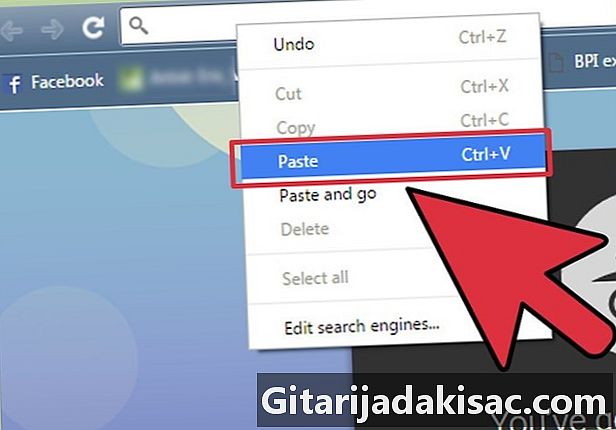
الصق العنوان المنسوخ في المتصفح وتحميله. يجب أن يبدأ تشغيل ملف MP3 في المشغل في وسط النافذة. يجب أن يتم تحميل أي شيء آخر. -

انقر بزر الماوس الأيمن على محرك الأقراص وحدد حفظ باسم. سيتيح لك ذلك حفظ ملفك الصوتي على جهاز الكمبيوتر الخاص بك. -
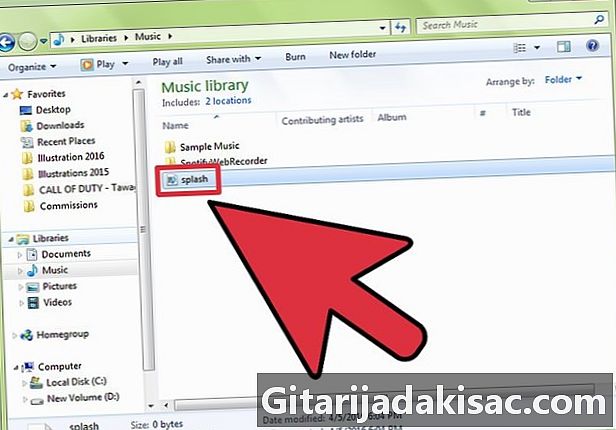
لعب MP3 الخاص بك. بمجرد انتهاء تنزيل ملف MP3 ، يمكنك الاستماع إليه أو نقله إلى مشغل MP3 أو الهاتف الذكي.